Linux Mint 12 KDE asennusohje
Linux Mint 12 Lisa KDE ISO levykuvan voit ladata tältä sivulta, ja se on kooltaan 1.2 GB. Asennusta varten tarvitset DVD-levyn tai riittävän ison USB muisti-tikun. Tiedoksi, Suomen lähimmät ja varmimmat latauspalvelimet ovat Latviassa ja Liettuassa.
Jos tietokoneesi ei käynnisty CD / DVD / USB-asemalta, sinun täytyy tehdä muutoksia tietokoneen käynnistysjärjestyksen BIOS boot-valikossa.
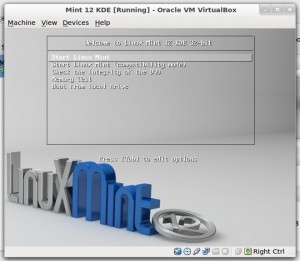
Tietokone alkaa lukemaan CD / DVD-ROM-tai USB-tikkua, tämä valikko tulee näkyviin, valitse nuolinäppäimillä kohtaan, Käynnistä Linux Mint ja paina Enter, se käynnistää täydellisen Linux Mint työpöydän (tämä ei vielä asenna mitään tietokoneeseen).
![2 Screenshot-Mint 12 KDE [Running] - Oracle VM VirtualBox Linux Mint 12 KDE asennusohje](http://linuxmint-fi.info/wp-content/uploads/2012/02/2-Screenshot-Mint-12-KDE-Running-Oracle-VM-VirtualBox-300x205.jpg) Linux Mint 12 KDE työpöytä avautuu, nyt voit tarkistaa että kaikki liitetyt laitteet toimi oikein ennen varsinaista asennusta, napsauta Asenna Linux Mint.
Linux Mint 12 KDE työpöytä avautuu, nyt voit tarkistaa että kaikki liitetyt laitteet toimi oikein ennen varsinaista asennusta, napsauta Asenna Linux Mint.
![3 Screenshot-Mint 12 KDE [Running] - Oracle VM VirtualBox Linux Mint 12 KDE asennusohje](http://linuxmint-fi.info/wp-content/uploads/2012/02/3-Screenshot-Mint-12-KDE-Running-Oracle-VM-VirtualBox-300x205.jpg) Ensiksi avautuu englanninkielinen Welcome ikkuna, valitse asennuksen aikana käytettäväksi kieli. Tätä kieltä käytetään tietokoneen oletuskielenä. Jatka.
Ensiksi avautuu englanninkielinen Welcome ikkuna, valitse asennuksen aikana käytettäväksi kieli. Tätä kieltä käytetään tietokoneen oletuskielenä. Jatka.
![4 Screenshot-Mint 12 KDE [Running] - Oracle VM VirtualBox](http://linuxmint-fi.info/wp-content/uploads/2012/02/4-Screenshot-Mint-12-KDE-Running-Oracle-VM-VirtualBox-300x205.jpg) Valmistaudutaan asentamaan Linux Mint 12 KDE. Saavuttaaksesi parhaan lopputuloksen, varmista seuraavat asiat: Tietokoneen kiintolevyllä on vähintään 6.5 GB vapaata tilaa. Tietokone on yhdistetty internetiin (johdolla).
Valmistaudutaan asentamaan Linux Mint 12 KDE. Saavuttaaksesi parhaan lopputuloksen, varmista seuraavat asiat: Tietokoneen kiintolevyllä on vähintään 6.5 GB vapaata tilaa. Tietokone on yhdistetty internetiin (johdolla).
![5 Screenshot-Mint 12 KDE [Running] - Oracle VM VirtualBox Linux Mint 12 KDE asennusohje](http://linuxmint-fi.info/wp-content/uploads/2012/02/5-Screenshot-Mint-12-KDE-Running-Oracle-VM-VirtualBox-300x205.jpg) Levyasetukset, minne haluat asentaa Linux Mint 12 KDE version? Valitse joko ohjattu -käytä koko levyä tai osioi itse. Tämän version asennan Virtualboxilla 8.6 GB kokoiselle VBOX kovalevyosalle. Valitsen ohjatun version, tämä on se helpoin vaihtoehto missä vain yksi käyttöjärjestelmä tietokoneella. Jatka asenna nyt.
Levyasetukset, minne haluat asentaa Linux Mint 12 KDE version? Valitse joko ohjattu -käytä koko levyä tai osioi itse. Tämän version asennan Virtualboxilla 8.6 GB kokoiselle VBOX kovalevyosalle. Valitsen ohjatun version, tämä on se helpoin vaihtoehto missä vain yksi käyttöjärjestelmä tietokoneella. Jatka asenna nyt.
![6 Screenshot-Mint 12 KDE [Running] - Oracle VM VirtualBox](http://linuxmint-fi.info/wp-content/uploads/2012/02/6-Screenshot-Mint-12-KDE-Running-Oracle-VM-VirtualBox-300x205.jpg) Aikavyöhyke, mikä on sijaintisi? Valitse sijaintisi, jotta järjestelmä voi käyttää asuinmaasi merkitsemistapoja, noutaa päivityksiä lähimmiltä palvelimelta sekä asettaa kellon oikeaan aikaan. Jatka.
Aikavyöhyke, mikä on sijaintisi? Valitse sijaintisi, jotta järjestelmä voi käyttää asuinmaasi merkitsemistapoja, noutaa päivityksiä lähimmiltä palvelimelta sekä asettaa kellon oikeaan aikaan. Jatka.
![7 Screenshot-Mint 12 KDE [Running] - Oracle VM VirtualBox](http://linuxmint-fi.info/wp-content/uploads/2012/02/7-Screenshot-Mint-12-KDE-Running-Oracle-VM-VirtualBox-300x205.jpg) Säilytetäänkö oletusnäppäinasettelu (fi/fi)? Valitse haluatko säilyttää oletusarvona käytössä olevaan kieleen ja alueeseen, mikäli valitset tämän vaihtoehdon näppäinasetteluun liittyviä kysymyksiä ei kysytä. Paina Kyllä.
Säilytetäänkö oletusnäppäinasettelu (fi/fi)? Valitse haluatko säilyttää oletusarvona käytössä olevaan kieleen ja alueeseen, mikäli valitset tämän vaihtoehdon näppäinasetteluun liittyviä kysymyksiä ei kysytä. Paina Kyllä.
![8 Screenshot-Mint 12 KDE [Running] - Oracle VM VirtualBox](http://linuxmint-fi.info/wp-content/uploads/2012/02/8-Screenshot-Mint-12-KDE-Running-Oracle-VM-VirtualBox-300x205.jpg) Käyttäjätiedot, kirjaa nimesi pienillä kirjaimilla, anna salasana kahdesti sekä valitse kirjaudu sisään automaattisesti, mikäli tietokonetta käyttää useampi henkilö valitse vaadi salasana sisäänkirjautumisen yhteydessä, voit lisätä useita käyttäjätilejä asennuksen jälkeen. Jatka, asennus kestää pienen kahvitauon.
Käyttäjätiedot, kirjaa nimesi pienillä kirjaimilla, anna salasana kahdesti sekä valitse kirjaudu sisään automaattisesti, mikäli tietokonetta käyttää useampi henkilö valitse vaadi salasana sisäänkirjautumisen yhteydessä, voit lisätä useita käyttäjätilejä asennuksen jälkeen. Jatka, asennus kestää pienen kahvitauon.
![9 Screenshot-Mint 12 KDE [Running] - Oracle VM VirtualBox Linux Mint 12 KDE asennusohje](http://linuxmint-fi.info/wp-content/uploads/2012/02/9-Screenshot-Mint-12-KDE-Running-Oracle-VM-VirtualBox-300x205.jpg) Asennus on valmis. Voit jatkaa Linux Mintin kokeilua, mutta mitkään tekemäsi muutokset tai asiakirjat eivät säily, ennen kuin käynnistät tietokoneen uudelleen. Paina käynnistä uudelleen nyt, järjestelmä sulkeutuu, poista asennusmedia kun pyytää ja paina Enteriä, niin pääset käyttämään Linux Mint 12 KDE versiota.
Asennus on valmis. Voit jatkaa Linux Mintin kokeilua, mutta mitkään tekemäsi muutokset tai asiakirjat eivät säily, ennen kuin käynnistät tietokoneen uudelleen. Paina käynnistä uudelleen nyt, järjestelmä sulkeutuu, poista asennusmedia kun pyytää ja paina Enteriä, niin pääset käyttämään Linux Mint 12 KDE versiota.
Tämä oli Linux Mint 12 KDE asennusohje
3 comments for “Linux Mint 12 KDE asennusohje”